Ang Iyong Kumpletong Gabay sa Pag-update ng iPhone 4s sa iOS 9
Mar 07, 2022 • Naihain sa: Mga Tip para sa Iba't Ibang Bersyon at Modelo ng iOS • Mga napatunayang solusyon
Kung nagmamay-ari ka ng iPhone 4s, masusulit mo ang iyong device sa pamamagitan ng pag-upgrade nito sa iOS 9. Bagama't hindi na tugma ang iPhone 4s sa bagong iOS 14, maaari mo pa ring makuha ang iPhone 4s iOS 9 nang walang gaanong problema. Sa post na ito, ituturo namin sa iyo kung paano i-update ang iPhone 4 hanggang iOS 9 kasama ang lahat ng mga pangunahing kinakailangan. Kaya ano pang hinihintay mo? Magbasa at mag-upgrade kaagad ng iOS 9 iPhone 4s.
Bahagi 1: Dapat mo bang i-update ang iPhone 4s sa iOS 9?
Bago i-upgrade ang iyong device sa anumang update sa iOS, mahalagang malaman ang mga kalamangan at kahinaan nito. Makakatulong ito sa iyong magpasya kung gusto mong magsagawa ng pag-update ng iPhone 4s iOS 9 o hindi sa simula pa lang.
Mga kalamangan ng pag-update ng iPhone 4s sa iOS 9
- • Makakakuha ka ng isang buong bagong hanay ng mga app na hindi na tugma sa mga mas lumang bersyon ng iOS.
- • I-optimize nito ang iyong smartphone sa pamamagitan ng pagbibigay ng maginhawang (mas maliit na laki) na mga update.
- • Maraming bagong feature sa iOS 9 na magpapabilis sa pagproseso ng iyong smartphone.
- • Ang pag-upgrade ng keyboard ay isa sa mga pinakamahusay na feature nito na makakatipid sa iyong oras habang nagta-type.
- • Gamit ang tampok na iPad split screen, magagawa mong mag-multitask tulad ng isang pro.
- • Mag-access ng maraming high-end at advanced na feature na ibinibigay ng iOS 9.
Kahinaan ng pag-update ng iPhone 4s sa iOS 9
- • Ang visual na disenyo ng iOS 9 ay medyo katulad ng sa hinalinhan nito. Walang masyadong pagbabago sa pangkalahatang hitsura at pakiramdam ng iyong telepono.
- • Kung nag-a-update ka ng mas lumang iOS device (tulad ng iPhone 4) sa iOS 9, malamang na maaari pa nitong pabagalin ang iyong telepono.
- • Kung mayroon kang jailbroken na device, mawawala sa iyo ang lahat ng mga pribilehiyo.
- • Kung hindi ka magiging masaya sa iOS 9, kailangan mong gumawa ng matinding hakbang para i-downgrade ito.
Pagkatapos timbangin ang mga kalamangan at kahinaan na ito, magagawa mong magpasya kung kailangan mong magsagawa ng pag-update ng iOS 9 iPhone 4s o hindi.
Bahagi 2: I-backup ang iPhone 4s bago mag-update sa iOS 9
Bago matutunan kung paano i-update ang iPhone 4 sa iOS 9, mahalagang maging pamilyar sa lahat ng mga kinakailangan. Halimbawa, napakahalaga na kumuha ka ng kumpletong backup ng iyong device bago ito i-upgrade sa iOS 9. Kung hindi maganda ang pag-upgrade o magbunga ng mga inaasahang resulta, malamang na mawalan ka ng mahalagang data file. . Samakatuwid, upang maiwasan ang isang hindi inaasahang sitwasyon tulad nito, iminumungkahi namin na magsagawa ng isang backup ng iyong iPhone muna.
Inirerekumenda namin ang pagkuha ng tulong ng Dr.Fone - Backup & Restore (iOS) ng Dr.Fone upang kumuha ng backup ng iyong iPhone. Tugma ito sa bawat nangungunang iOS device doon at maaaring kumuha ng kumpletong backup ng iyong device (kabilang ang musika, mga larawan, contact, mensahe, at higit pa nito). Sa isang click lang, maaari kang kumuha ng kumpleto o pumipili na backup ng iyong iPhone gamit ang secure at madaling gamitin na application na ito. Sa ibang pagkakataon, maaari mo ring gamitin ang tool upang ibalik din ang backup.

Bukod diyan, tiyaking tugma ang iyong telepono sa pag-upgrade. Gayundin, dapat itong singilin ng hindi bababa sa 60% para sa isang failsafe na proseso.

Dr.Fone - Backup & Restore (iOS)
Nagiging Flexible ang I-backup at I-restore ang Data ng iOS.
- Isang pag-click upang i-backup ang buong iOS device sa iyong computer.
- Suporta sa pag-backup ng mga Social na app sa mga iOS device, gaya ng WhatsApp, LINE, Kik, Viber.
- Payagan na i-preview at i-restore ang anumang item mula sa backup sa isang device.
- I-export ang gusto mo mula sa backup papunta sa iyong computer.
- Walang pagkawala ng data sa mga device sa panahon ng pagpapanumbalik.
- Piliing i-backup at i-restore ang anumang data na gusto mo.
- Sinusuportahang iPhone 7/SE/6/6 Plus/6s/6s Plus/5s/5c/5/4/4s na tumatakbo sa iOS 10.3/9.3/8/7/6/5/4
- Ganap na katugma sa Windows 10 o Mac 10.13/10.12/10.11.
Bahagi 3: Paano i-update ang iPhone 4s sa iOS 9?
Ngayon kapag alam mo na ang lahat ng pangunahing kinakailangan na nauugnay sa pag-install ng iOS 9 iPhone 4s, madali mong matutunan kung paano ito i-update. Sa isip, mayroong dalawang sikat na paraan upang i-update ang iPhone 4s iOS 9. Naglista kami ng sunud-sunod na proseso para sa kanilang dalawa.
3.1 I-install ang iOS 9 sa ere
Ito ay isa sa mga pinakamadaling paraan upang matutunan kung paano i-update ang iPhone 4 sa iOS 9. Kung mayroon kang matatag na koneksyon sa WiFi, inirerekumenda namin ang pagsunod sa diskarteng ito. Dahil available na ang iOS 9 para sa iPhone 4s, maaari mo itong i-update nang walang anumang abala. Magagawa ito sa pamamagitan ng pagpapatupad ng mga hakbang na ito:
1. Una, pumunta sa Mga Setting ng iyong telepono > Pangkalahatan > Pag-update ng Software upang tingnan kung mayroong anumang opisyal na update na may kaugnayan sa iyong device o hindi.
2. Ibibigay nito ang pangunahing detalyeng nauugnay sa iOS 9. I-tap lang ang button na "I-download at I-install" para makuha ito.
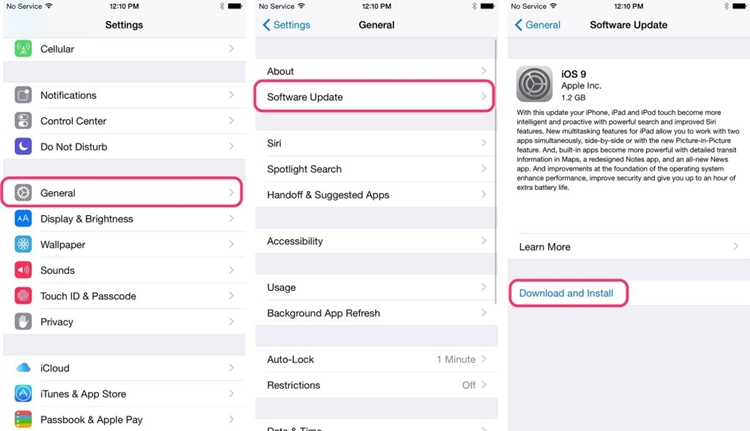
3. Kung nakatanggap ka ng pop-up na mensahe, kumpirmahin ang iyong Apple ID at mga kredensyal upang mai-install ang iOS 9 sa iyong telepono.
3.2 I-install ang iOS 9 sa pamamagitan ng iTunes
Kung hindi mo ma-upgrade ang iOS 9 iPhone 4s sa ere, huwag mag-alala. Mayroon ding madaling alternatibo upang gawin ang pareho. Sa pamamagitan ng pagkuha ng tulong ng iTunes, maaari mo ring i-upgrade ang iPhone 4s iOS 9 habang sinusunod ang mga hakbang na ito:
1. Ilunsad ang isang na-update na bersyon ng iTunes sa iyong Mac o Windows system at ikonekta ang iyong iPhone dito gamit ang isang USB cable.
2. Pagkatapos na makilala ng iTunes ang iyong telepono, piliin ito sa ilalim ng seksyong "Mga Device" at pumunta sa window ng "Buod" nito.
3. Mula dito, maaari mong tingnan kung ang isang update ay magagamit sa pamamagitan ng pag-click sa "Suriin para sa Update" na buton.
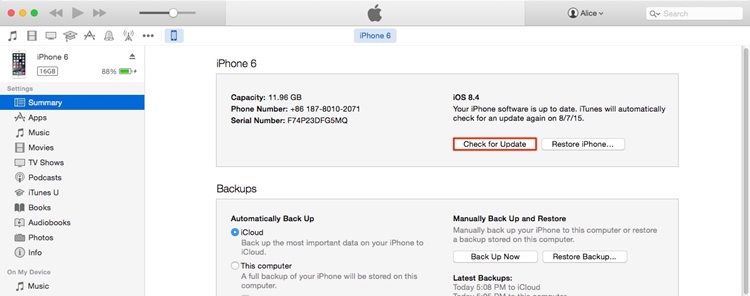
4. Ito ay bubuo ng sumusunod na pop-up na mensahe. I-click lamang ang pindutang "I-download at I-update" upang i-upgrade ang iyong telepono.
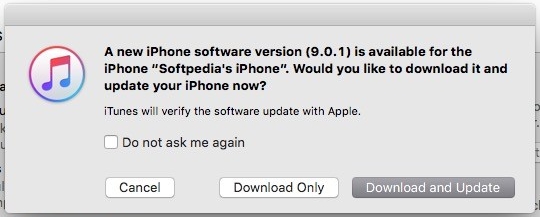
Maghintay ng ilang sandali habang ida-download ng iTunes ang update at i-install ito sa iyong device. Gayunpaman, dapat mong tiyakin na ang iyong device ay mananatiling konektado sa system para sa isang maayos na paglipat.
Bahagi 4: Mga karaniwang problema pagkatapos mag-update sa iOS 9
Napagmasdan na pagkatapos mag-upgrade ng iPhone sa iOS 9, maraming user ang nahaharap sa mga hindi inaasahang isyu. Halimbawa, maaari kang makakuha ng isang mensaheng nabigo sa pag-update ng software tulad nito o ang iyong device ay maaari ding maipit sa reboot loop.
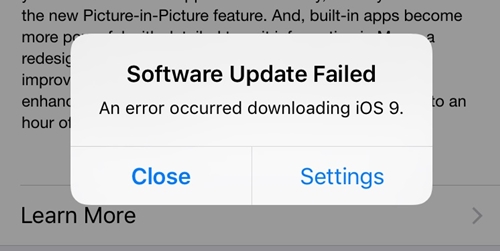
Anuman ang problema, madali itong malutas upang makumpleto ang pag-update ng iOS 9. Maaari mong basahin ang nagbibigay-kaalaman na gabay na ito upang malaman ang higit pa tungkol sa mga karaniwang isyu sa pag-update ng iOS at kung paano malulutas ng isa ang mga problemang ito nang walang gaanong problema.
Ngayon kapag alam mo na kung paano i-install ang iPhone 4 hanggang iOS 9, madali mong maa-upgrade ang iyong device nang walang anumang abala. Sige at sundin ang sunud-sunod na gabay na ito upang i-install ang iPhone 4s iOS 9 at ilabas ang tunay na potensyal ng iyong device. Kung nahaharap ka sa anumang mga pag-urong habang ini-install ang iOS 9 sa iyong device, ipaalam sa amin ang tungkol dito sa mga komento sa ibaba.
iOS
- Mga Pag-troubleshoot ng iOS






James Davis
tauhan Editor